Jak obnovit smazané video v iPhone
Náhodné vymazání videa z iPhone - situace je poměrně častá. Naštěstí existují možnosti, jak ji získat zpět na zařízení.
Obnovení videa v iPhone
Níže budeme diskutovat o dvou způsobech obnovení smazaného videa.
Metoda 1: Album "Nedávno smazána"
Apple vzal v úvahu skutečnost, že uživatel může odstranit některé fotografie a videa z nedbalosti, a proto si uvědomil speciální album "Nedávno smazáno" . Jak je zřejmé z názvu, soubory, které byly odstraněny z filmu iPhone, automaticky padnou do něj.
- Otevřete standardní aplikaci Fotografie. V dolní části okna přejděte na kartu "Alba" . Přejděte na spodní část stránky a vyberte část "Nedávno smazané" .
- Pokud bylo video odstraněno méně než 30 dní a tato část nebyla vyčištěna, zobrazí se vaše video. Otevřete ji.
- V pravém dolním rohu vyberte tlačítko "Obnovit" a potvrďte tuto akci.
- Je hotovo. Video se znovu objeví na obvyklém místě v aplikaci Fotografie.
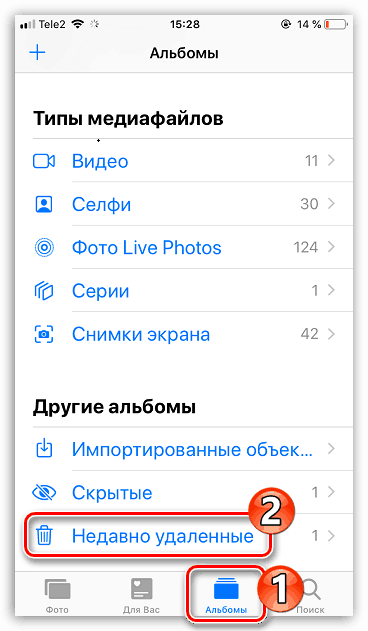
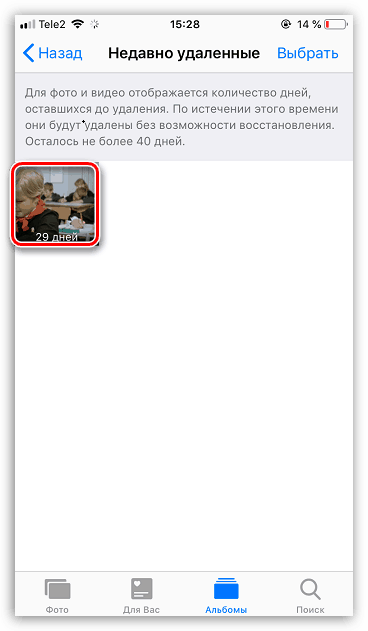
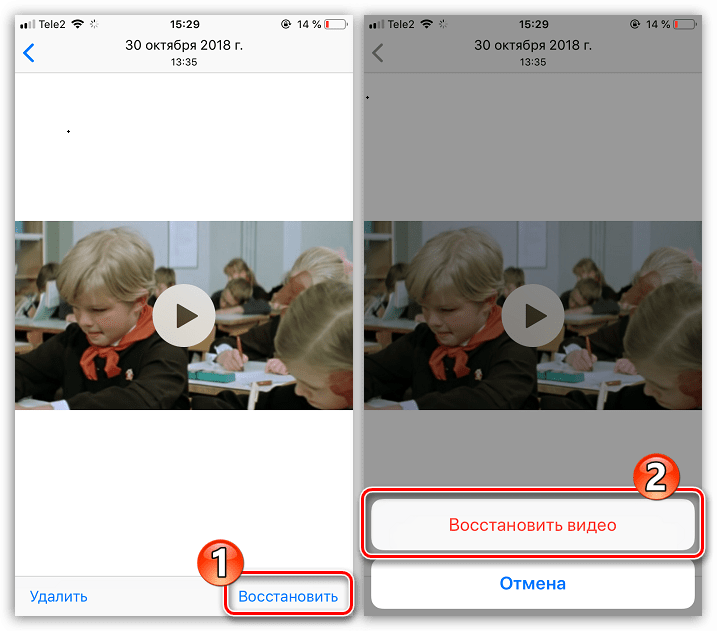
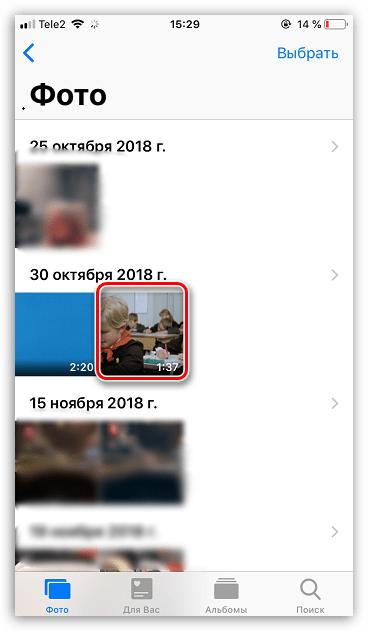
Metoda 2: iCloud
Tato metoda obnovení videa pomůže pouze tehdy, pokud jste dříve aktivovali automatické kopírování fotografií a videí do knihovny iCloud.
- Chcete-li zkontrolovat aktivitu této funkce, otevřete nastavení aplikace IPhone a poté vyberte název účtu.
- Otevřete sekci "iCloud" .
- Vyberte pododdíl "Fotografie" . V dalším okně se ujistěte, že jste aktivovali položku "Photo iCloud" .
- Pokud je tato volba povolena, máte možnost obnovit smazané video. Chcete-li to provést, v počítači nebo v jakémkoli zařízení se schopností připojení k síti spusťte prohlížeč a přejděte na stránku webové stránky iCloud . Přihlaste se pomocí vašeho Apple ID.
- V dalším okně přejděte do sekce "Fotky" .
- Zobrazí se zde všechny synchronizované fotografie a videa. Najděte své video, vyberte ho jedním klepnutím a vyberte ikonu pro stahování v horní části okna.
- Potvrďte uložení souboru. Po dokončení stahování bude video k dispozici pro prohlížení.
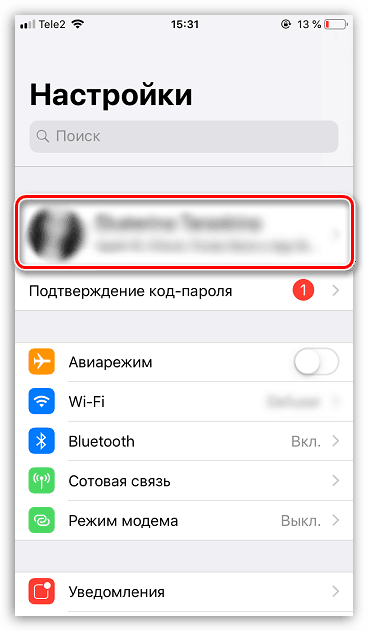
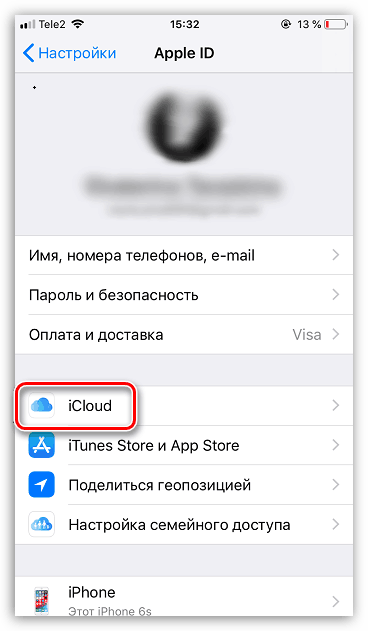
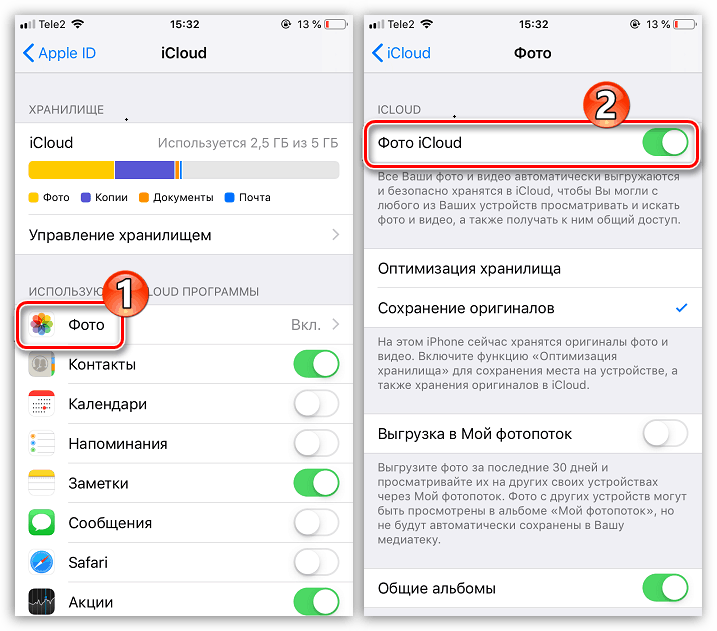
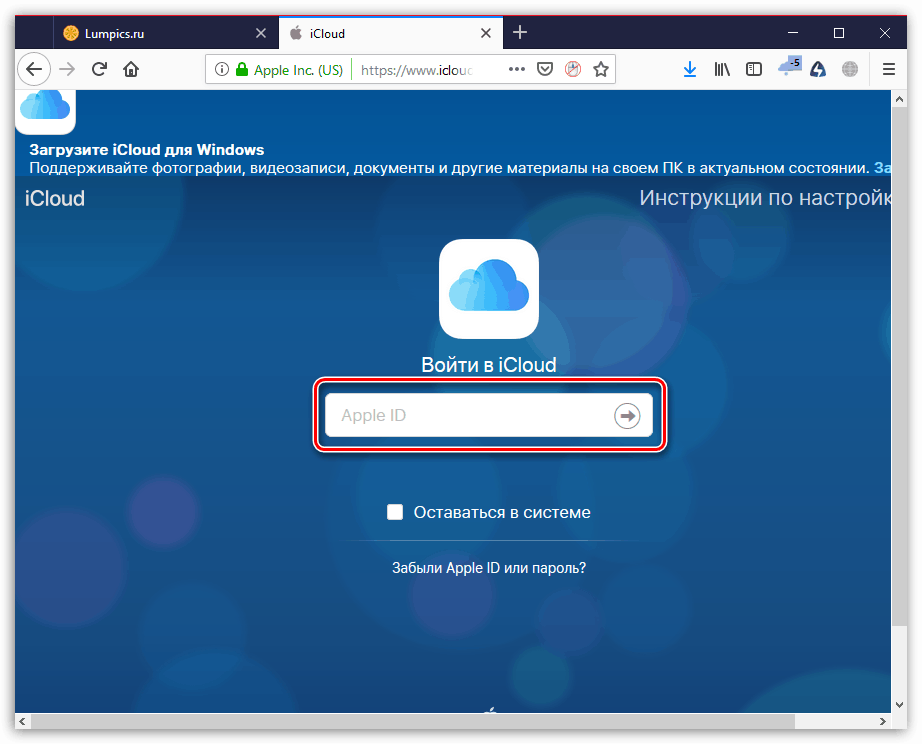
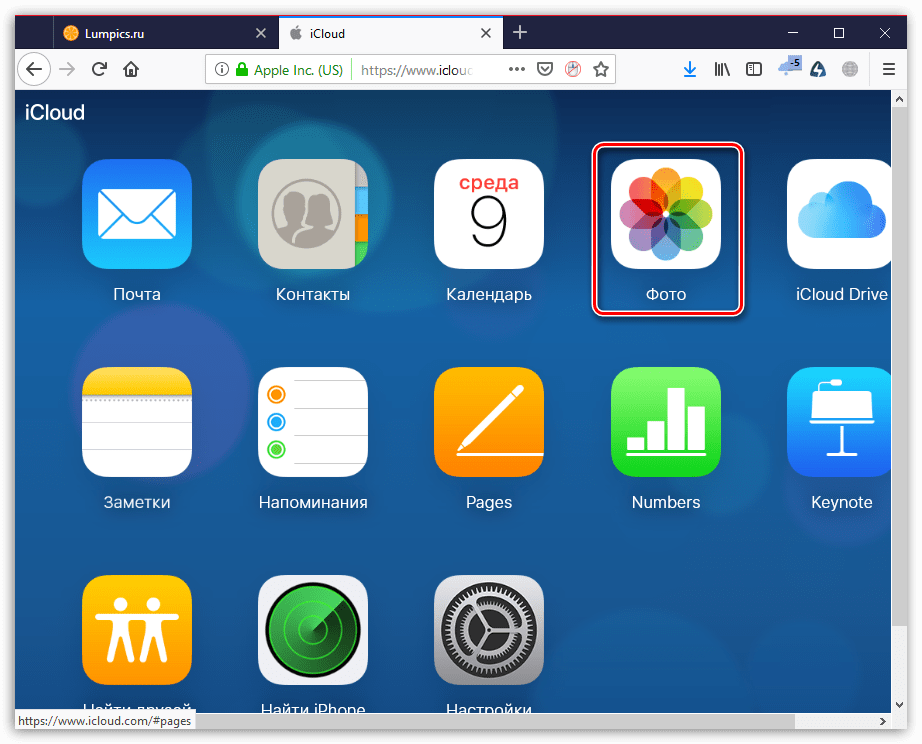
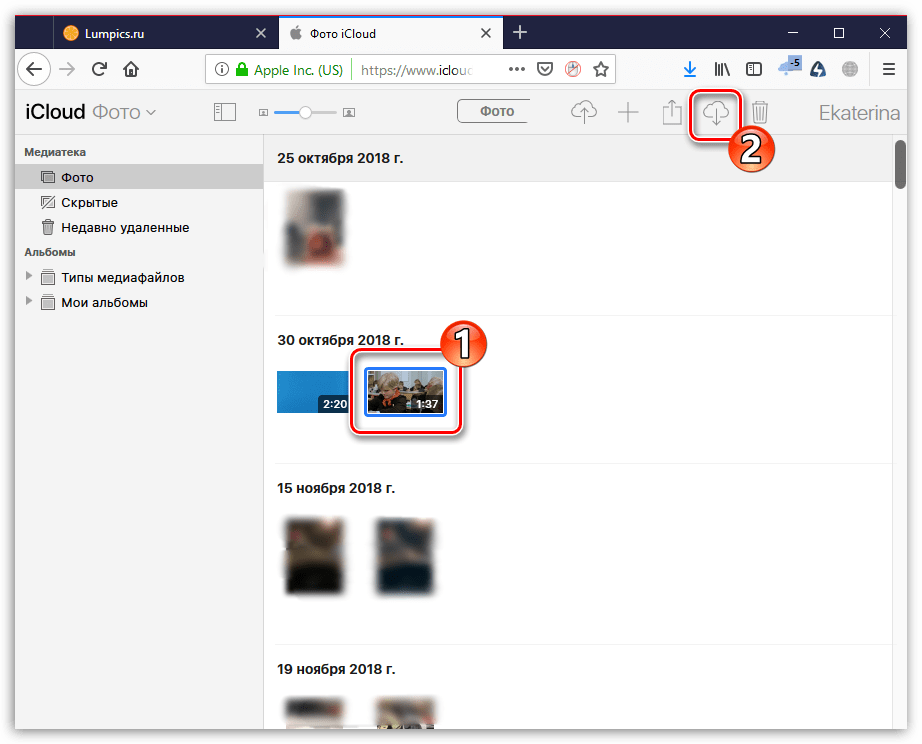
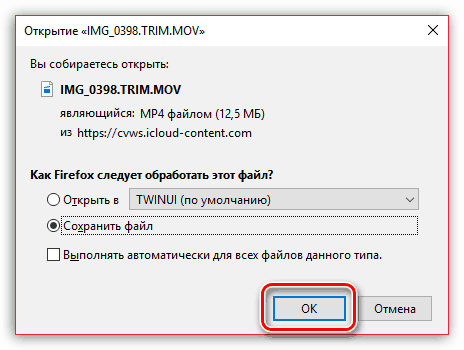
Pokud jste sami v konfrontaci s danou situací a jste schopni obnovit video jiným způsobem, řekněte nám to v komentářích.